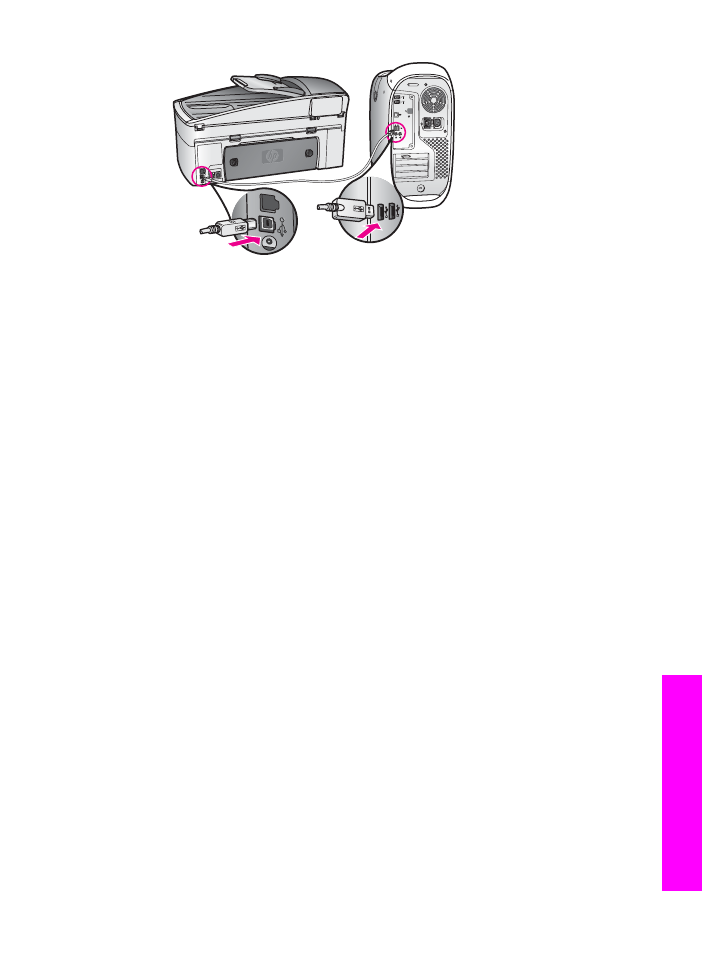
Problemløsing ved programvareinstallering
Hvis du får problemer under programvareinstalleringen, se emnene nedenfor for
mulige løsninger. Hvis du får maskinvareproblemer under oppsettingen, se
Problemløsing ved maskinvareoppsett
.
Under en normal installering av programvaren for HP all-in-one, skjer følgende:
1
CD-platen med HP all-in-one-programvaren startes automatisk
2
Programvaren installeres
3
Filer kopieres til harddisken
4
Du blir bedt om å koble HP all-in-one til datamaskinen
5
Grønt OK og hakemerke vises på et skjermbilde for installeringsveiviser
6
Du blir bedt om å starte datamaskinen på nytt
Brukerhåndbok
159
Probl
emlø
si
ng
sinfo
rm
as
jo
n
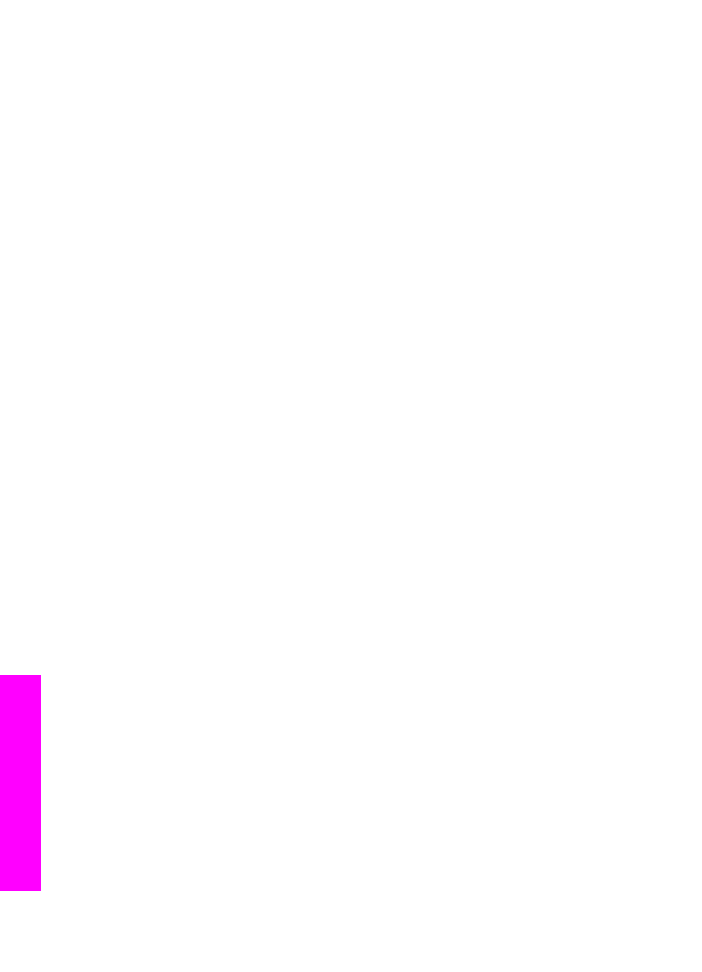
7
Veiviseren for faksoppsett kjøres
8
Registreringsprosessen kjøres
Hvis noe av dette ikke har skjedd, kan det være et problem med installeringen. Hvis
du vil sjekke installeringen på en PC, må du kontrollere følgende:
●
Start HP Dirigent og forsikre deg om at følgende ikoner vises: Skann bilde
Skann dokument Send faks and HP Galleri. Du finner informasjon om start av
HP Dirigent i den elektroniske hjelpen for HP Image Zone som fulgte med
programvaren. Hvis ikonene ikke vises øyeblikkelig, må du kanskje vente noen
minutter mens HP all-in-one oppretter forbindelse med datamaskinen. Hvis ikke,
se
Noen av ikonene mangler i HP Dirigent
.
Merk
Hvis du utførte en minimumsinstallering av programvaren (i motsetning til
en vanlig installering), ble ikke HP Image Zone og Kopi installert og vil
ikke være tilgjengelig fra HP Dirigent.
●
Åpne dialogboksen Skrivere og kontroller at HP all-in-one er oppført.
●
Se om du ser et ikon i systemfeltet til høyre på oppgavelinjen i Windows. Det
viser at HP all-in-one er klar.
Når jeg setter CDen inn i datamaskinens CD-ROM-stasjon, skjer det ikke noe
Løsning
Gjør følgende:
1
På Start-menyen i Windows klikker du på Kjør.
2
I dialogboksen Kjør skriver du inn d:\setup.exe (bruk eventuelt en annen
bokstav enn d hvis CD-stasjonen har en annen stasjonsbokstav), og klikk på
OK.
Skjermbildet for minimumskrav vises
Løsning
Systemet oppfyller ikke minimumskravene for å installere programvaren. Klikk på
Detaljer for å se hva problemet er, og rett problemet før nytt forsøk på installering
av programvaren.
Det vises en rød X i ledeteksten for USB-tilkobling
Løsning
Vanligvis vises et grønt hakemerke som indikerer at Plug and Play var vellykket.
En rød X indikerer at Plug and Play mislyktes.
Gjør følgende:
1
Kontroller at kontrollpaneloverlegget er riktig montert. Deretter kobler du fra
HP all-in-one og kobler den til igjen.
2
Kontroller at USB-kabelen og strømkabelen er koblet til.
Kapittel 16
160
Hjelp for HP Officejet 7300/7400 series all-in-one
P
rob
le
mløs
in
gs
in
fo
rma
s
jon
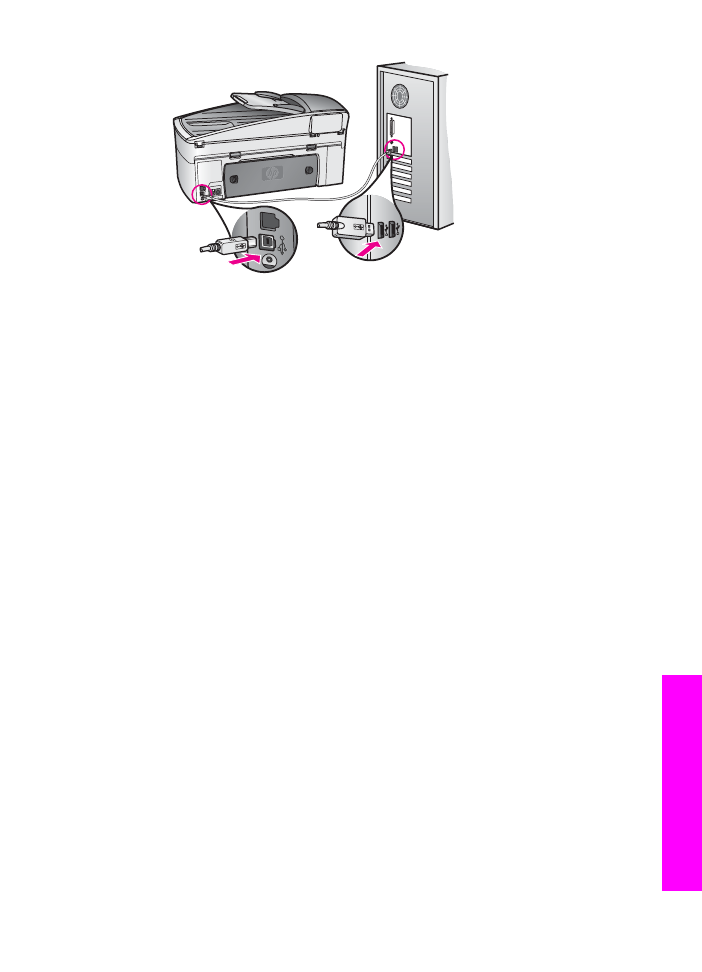
3
Klikk på Prøv på nytt for gjøre et nytt forsøk på plug and play-oppsett. Hvis
dette ikke hjelper, fortsetter du med neste trinn.
4
Kontroller at USB-kabelen er riktig satt opp på følgende måte:
–
Koble fra USB-kabelen, og koble den til igjen.
–
Ikke koble USB-kabelen til et tastatur eller en hub som ikke er
strømforsynt.
–
Kontroller at lengden på USB-kabelen er maksimalt 3 meter.
–
Hvis du har flere USB-enheter koblet til PC-en, kan det være lurt å koble
fra de andre enhetene under installasjonen.
5
Fortsett med installeringen, og omstart datamaskinen når du blir bedt om det.
Åpne HP Dirigent og se etter de nødvendige ikonene (Skann bilde, Skan
dokument, Send faks og HP Galleri).
6
Hvis de nødvendige ikonene ikke vises, avinsstallerer du programvaren og
installerer den på nytt. Du finner mer informasjon i
Avinstallere og
ominstallere programvaren
.
Jeg fikk en melding om at en ukjent feil har oppstått
Løsning
Prøv å fortsette med installeringen. Hvis det ikke hjelper, stopper du og starter
installeringen på nytt, og følger veiledningen på skjermen. Hvis det oppstår en
feil, må du kanskje avinstallere programvaren og installere den på nytt. Du skal
ikke bare slette HP all-in-one-programfilene fra harddisken. Sørg for å fjerne dem
ordentlig ved hjelp av avinstalleringsverktøyet i programgruppen HP all-in-one.
Du finner mer informasjon i
Avinstallere og ominstallere programvaren
.
Noen av ikonene mangler i HP Dirigent
Hvis de nødvendige ikonene (Skann bilde, Skann dokument, Send faks og HP
Galleri) ikke vises, er kanskje ikke installasjonen fullført.
Løsning
Hvis installasjonen ikke er fullført, må du kanskje avinstallere og installere
programvaren på nytt. Du skal ikke bare slette HP all-in-one-programfilene fra
harddisken. Sørg for å fjerne dem ordentlig ved hjelp av avinstalleringsverktøyet i
Brukerhåndbok
161
Probl
emlø
si
ng
sinfo
rm
as
jo
n
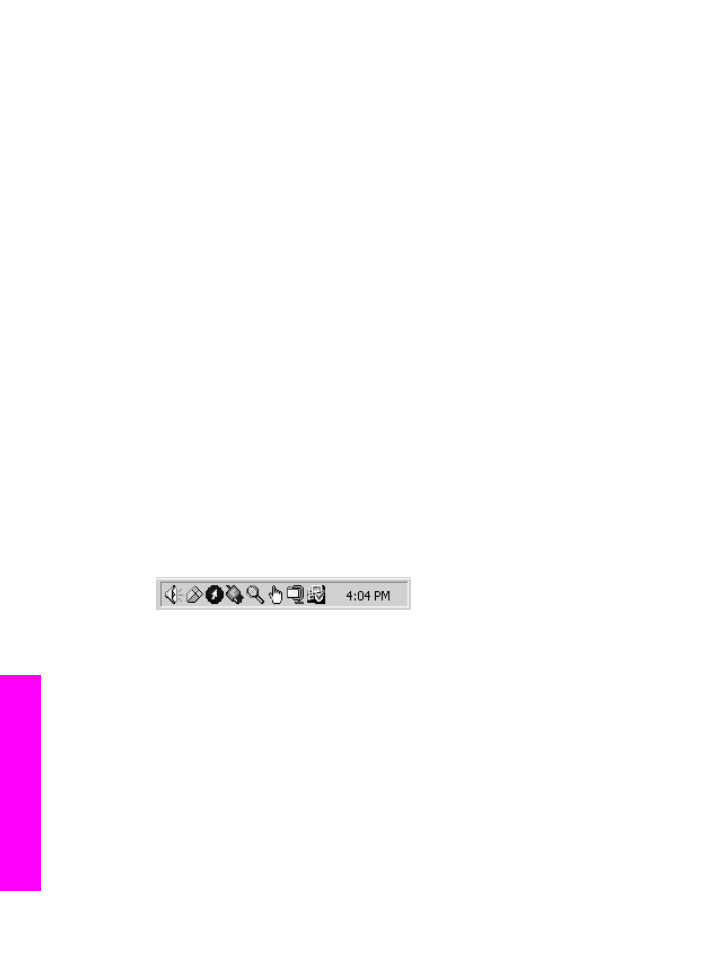
programgruppen HP all-in-one. Du finner mer informasjon i
Avinstallere og
ominstallere programvaren
.
Faksveiviseren starter ikke
Løsning
Start faksveiviseren som følger:
1
Starte HP Dirigent. Du finner mer informasjon i den elektroniske hjelpen for
HP Image Zone som fulgte med programvaren.
2
Klikk på Innstillinger-menyen, velg Faksinnstillinger og Oppsett og
deretter Veiviser for faksoppsett.
Registreringsskjermbildet vises ikke
Løsning
➔ I Windows kan du åpne registreringsskjermbildet fra oppgavelinjen ved å
klikke på Start, peke på Programmer ellerAlle programmer (XP), Hewlett-
Packard, HP Officejet 7300/7400 series all-in-one og deretter klikke
påSign up now.
Digital Imaging Monitor vises ikke i systemfeltet
Løsning
Hvis Digital Imaging Monitor ikke vises i systemfeltet, starter du HP Dirigent for å
kontrollere om de viktigste ikonene vises. Du finner mer informasjon om hvordan
du skal starte HP Dirigent i den elektroniske hjelpen for HP Image Zone som
fulgte med programvaren.
Du finner mer informasjon om manglende nødvendige ikoner i HP Dirigent, i
Noen av ikonene mangler i HP Dirigent
Systemfeltet vises vanligvis i nederste høyre hjørne av skrivebordet.